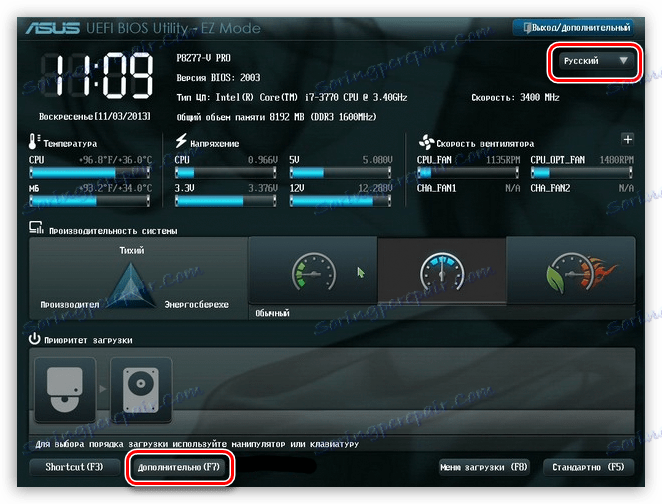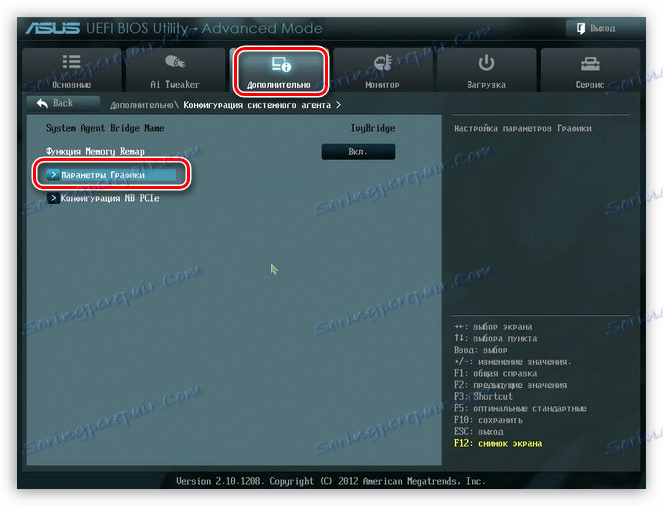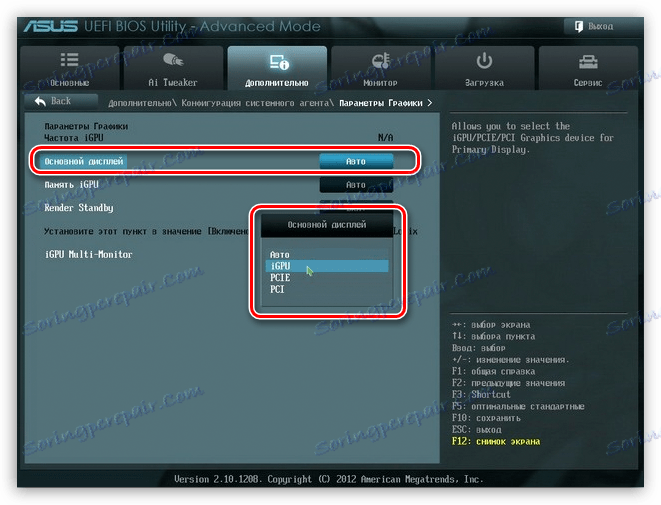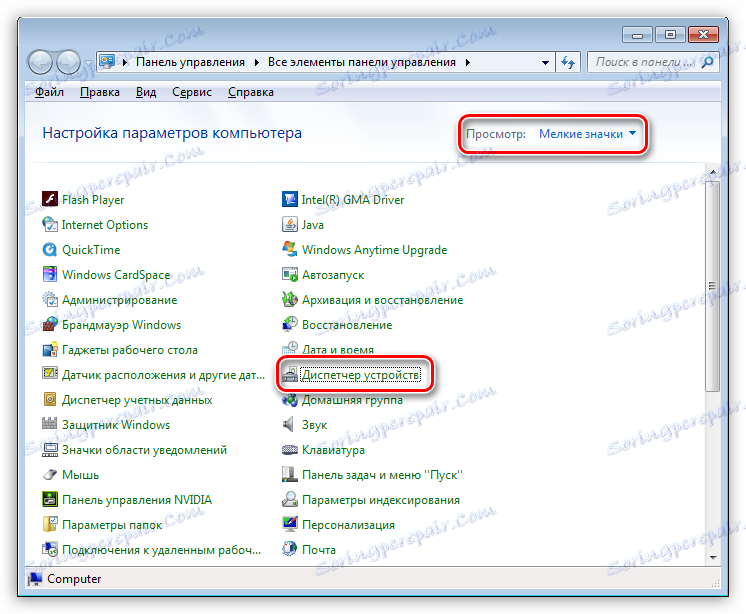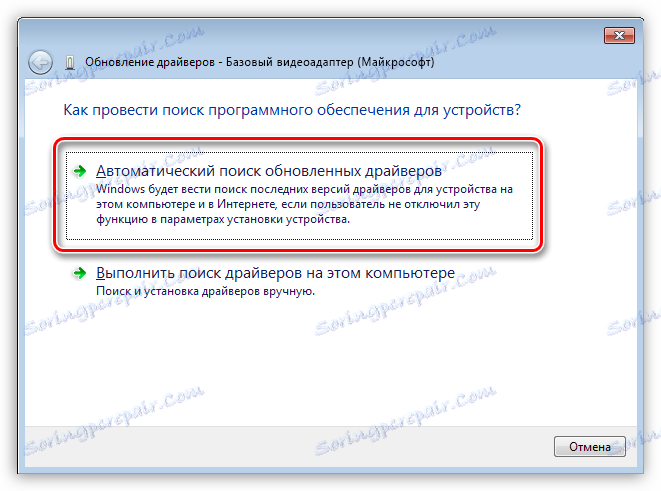Како користити уграђену видео картицу
У природи постоје две врсте графичких адаптера: дискретни и интегрирани. Дискретно повежите ПЦИ-Е конекторе и имате сопствене утичнице за повезивање монитора. Интегрирани уграђени у матичну плочу или процесор.
Ако из неког разлога одлучите да користите уграђено видео језгро, онда ће информације у овом чланку помоћи да то учините без грешака.
Интегришите интегрисану графику
У већини случајева, да би се користила интегрисана графика, довољно је повезати монитор са одговарајућим конектором на матичној плочи, након уклањања дискретне видео картице из ПЦИ-Е слота. Ако нема конектора, онда коришћење уграђеног видео језгра није могуће.

Код најнеповољнијег исхода, приликом пребацивања монитора добијамо црни екран при покретању, што указује на то да су уграђене графике онемогућене у БИОС-у матичне плоче или да нема инсталираних управљачких програма или обоје. У том случају повежите монитор са дискретном видео картицом, поново покрените и унесите БИОС .
БИОС
- Размотрите ситуацију на примеру УЕФИ БИОС-а , који контролише већина модерних матичних плоча. На главној страници омогућите напредни режим кликом на дугме "Напредно" .
![Активирање проширеног режима у БИОС-у матичне плоче]()
- Затим идите на картицу са истим именом ( "Адванцед" или "Адванцед" ) и одаберите ставку "Систем Агент Цонфигуратион" или "Систем Агент Цонфигуратион" .
![БИОС ставка Конфигурација системског агента на матичној плочи]()
- Затим идите у одељку "Грапхицс Сеттингс" или "Грапхицс Цонфигуратион" .
![Идите на поставке конфигурације графике у БИОС-у матичне плоче]()
- За разлику од ставке " Примарни дисплеј", треба поставити вредност "иГПУ" .
![Интеграција интегрисане графике у БИОС матичне плоче]()
- Притиснемо Ф10 , слажемо се са уштедом параметара, бирањем ставке "Да" и искључивањем рачунара.
![Чување параметара у БИОС-у матичне плоче]()
- Поново прикључимо монитор на конектор на матичној плочи и покренемо машину.
Возач
- Након покретања отворите "Цонтрол Панел" и кликните на везу "Девице Манагер" .
![Повежите се на управитеља уређаја на контролној табли Виндовса]()
- Сада идите у огранак "Видео адаптери" и погледајте "Мицрософт Басе Адаптер" тамо . Овај уређај у различитим издањима може се назвати другачије, али значење је једно: то је универзални графички драјвер за Виндовс. Кликом на ПЦМ адаптер и одаберите ставку "Ажурирај управљачке програме" .
![Дугме за ажурирање управљачког програма у Виндовс управљачу уређаја]()
- Затим изаберите аутоматско претраживање софтвера. Имајте на уму да ће систем захтијевати приступ Интернету.
![Аутоматски потражите управљачке програме за интегрисану графичку картицу у Виндовс Девице Манагер]()
Након претраге, пронађени управљачки програм ће бити инсталиран и, након рестартовања, можете користити уграђену графику.
Онемогућава уграђено видео језгро
Ако имате помисао да онемогућите уграђену графичку картицу, онда је боље да то не урадите, јер у овој акцији нема пуно тачке. На стационарним рачунарима, када је прикључен дискретни адаптер, уграђени адаптер се аутоматски искључује, а на преносним рачунарима опремљеним преклопном графиком, може потпуно довести до неоперативности уређаја.
Прочитајте такође: Пребацивање видео картица на лаптоп
Као што видите, није било тешко повезати интегрисано видео језгро. Најважнија ствар коју треба запамтити је да пре него што повежете монитор са матичном плочом, неопходно је искључити дискретну графичку картицу из ПЦИ-Е слота и то учинити искључивањем.